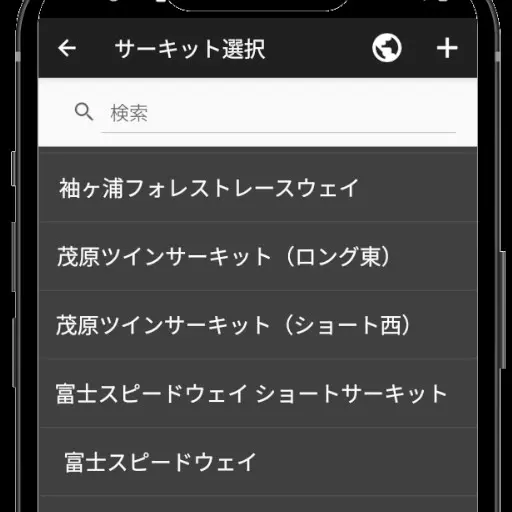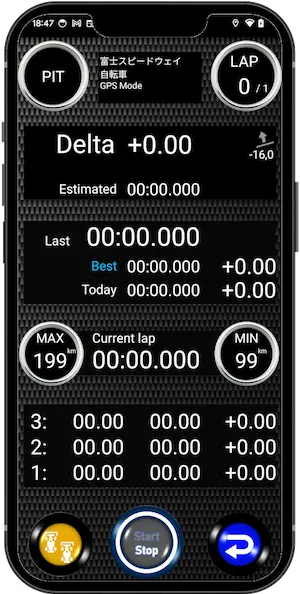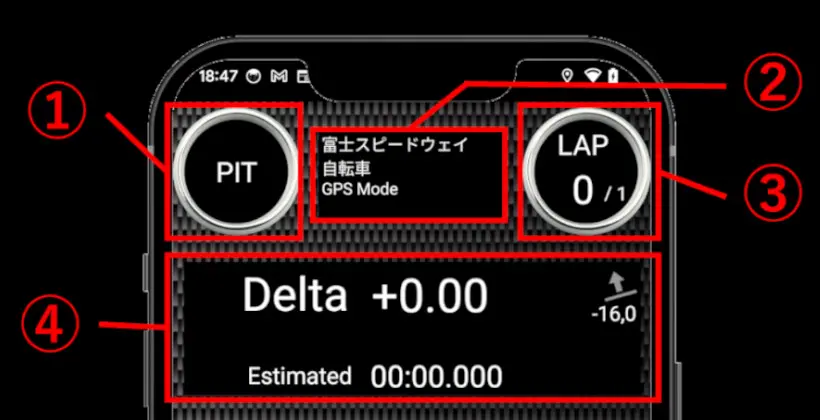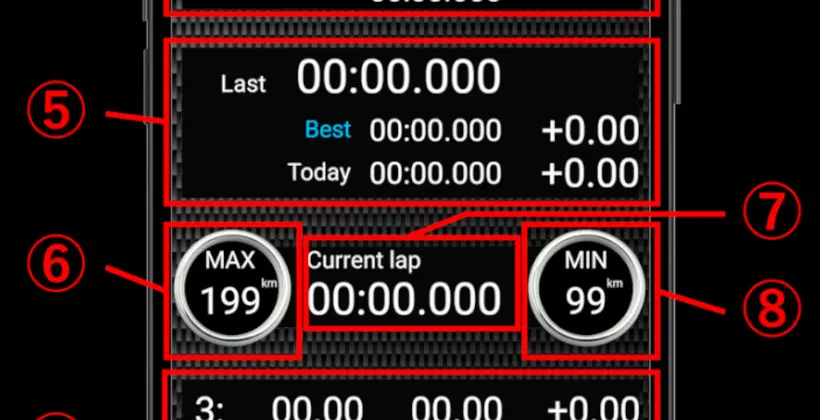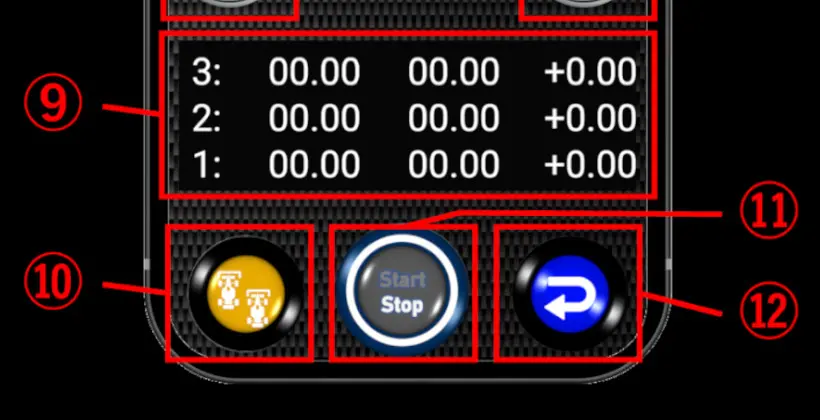サーキット選択
これから走行するサーキットを選択します。登録済みのサーキットを選べば、すぐに計測を開始できます。
また、国を選択することで、海外のサーキットも利用可能です。CLRはグローバルにドライバーを支援します。
一覧に希望のサーキットがなくても、がっかりしないでください。
CLRにはサーキット登録機能があり、新しいサーキットを簡単に追加できます。
お気に入りのサーキットをぜひ登録してください。作成したサーキットは仲間と共有することもできます。